Điện thoại Samsung Galaxy của bạn được trang bị vô vàn tính năng hữu ích, nhưng không phải tất cả đều được kích hoạt theo mặc định. Việc điều chỉnh những cài đặt “ẩn” này sẽ giúp bạn tận dụng tối đa sức mạnh của chiếc điện thoại Samsung, mang lại trải nghiệm sử dụng mượt mà, tiện lợi và an toàn hơn rất nhiều. Từ việc cải thiện chất lượng cuộc gọi, quản lý mật khẩu, cho đến tăng cường bảo mật, mỗi thay đổi nhỏ có thể tạo nên sự khác biệt lớn trong cách bạn tương tác với thiết bị công nghệ hàng ngày của mình.
1. Kích Hoạt Tính Năng Gọi Wi-Fi (Wi-Fi Calling)
Gọi Wi-Fi (Wi-Fi Calling) là một tính năng tuyệt vời giúp cải thiện chất lượng cuộc gọi thoại bằng cách cho phép bạn thực hiện và nhận cuộc gọi qua mạng Wi-Fi, đặc biệt hữu ích khi tín hiệu di động yếu hoặc không khả dụng. Điều này đảm bảo bạn luôn giữ được kết nối ổn định dù ở bất cứ đâu trong vùng phủ sóng Wi-Fi.
Để kích hoạt tính năng này trên điện thoại Galaxy của bạn:
- Mở ứng dụng Điện thoại của Samsung.
- Chạm vào biểu tượng ba chấm ở góc trên bên phải để mở menu, sau đó chọn Cài đặt.
- Cuộn xuống và bật tùy chọn Gọi Wi-Fi.
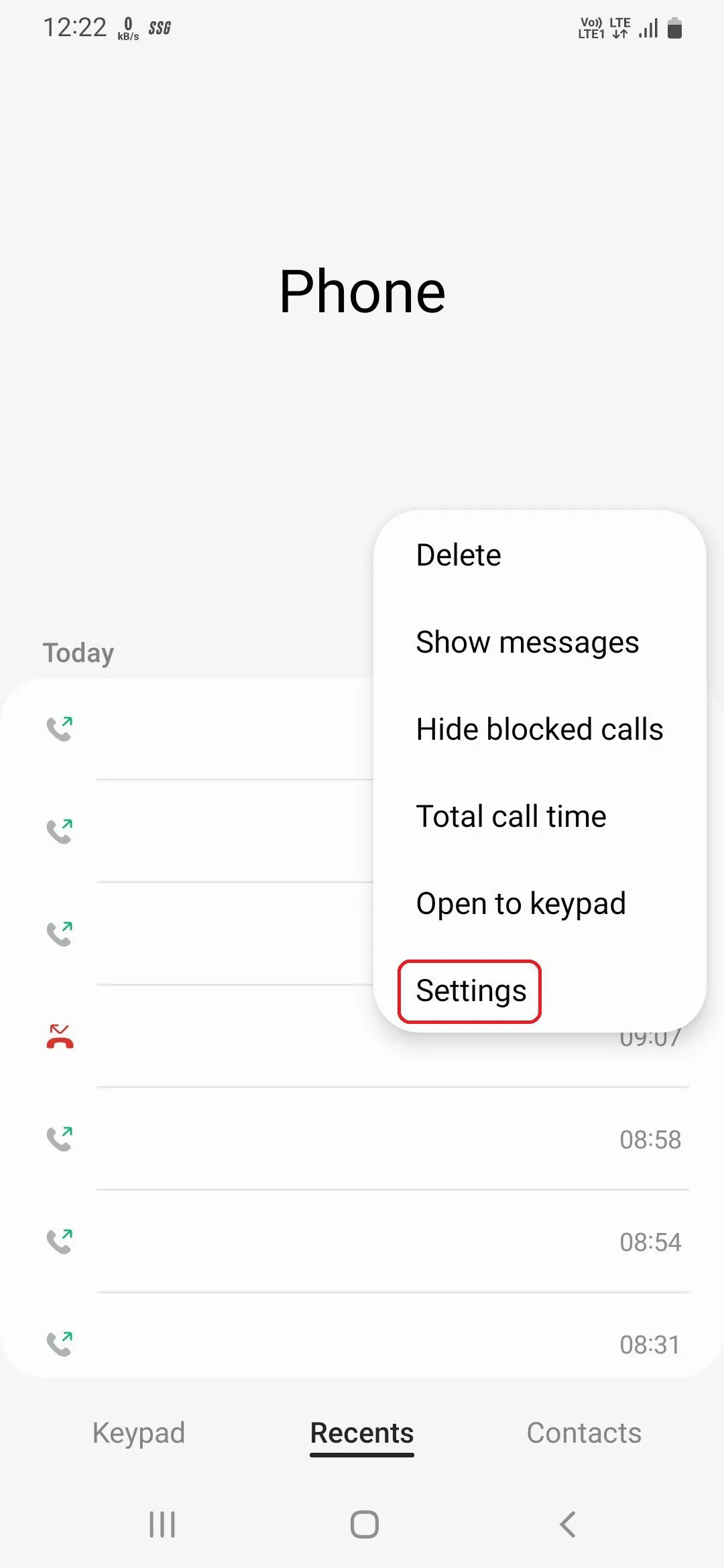 Tùy chọn mở cài đặt cuộc gọi trong ứng dụng Điện thoại Samsung
Tùy chọn mở cài đặt cuộc gọi trong ứng dụng Điện thoại Samsung
2. Sử Dụng Trình Quản Lý Mật Khẩu Google (Google Password Manager) Cho Dịch Vụ Tự Động Điền
Trình quản lý mật khẩu đóng vai trò quan trọng trong việc lưu trữ, tạo và quản lý mật khẩu cho các ứng dụng hoặc trang web một cách an toàn. Trong số nhiều lựa chọn có sẵn, Trình quản lý mật khẩu của Google nổi bật nhờ độ tin cậy, khả năng hoạt động trên cả thiết bị di động và máy tính, và quan trọng nhất là hoàn toàn miễn phí. Mặc dù Samsung Pass là tùy chọn mặc định trên điện thoại Samsung Galaxy, bạn có thể dễ dàng chuyển sang sử dụng Google Password Manager để có trải nghiệm đồng bộ hơn trên các thiết bị Android và trình duyệt Chrome.
Để chuyển sang Google Password Manager:
- Truy cập Cài đặt > Quản lý chung và chạm vào Mật khẩu và tự động điền.
- Chạm vào biểu tượng Cài đặt dưới tiêu đề “Dịch vụ tự động điền”, chọn Google, sau đó chạm OK trên thông báo xác nhận.
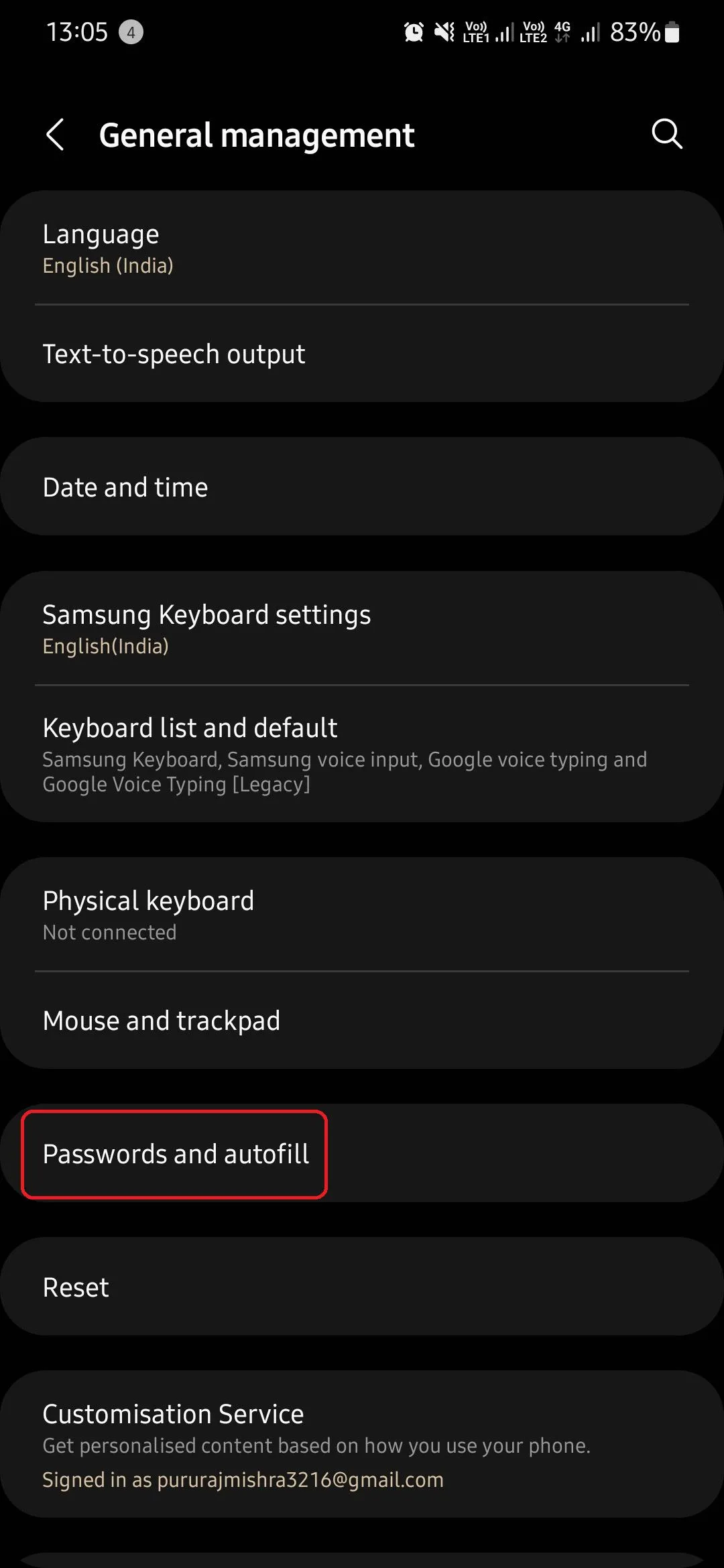 Mục Mật khẩu và tự động điền trong cài đặt Quản lý chung của Samsung
Mục Mật khẩu và tự động điền trong cài đặt Quản lý chung của Samsung
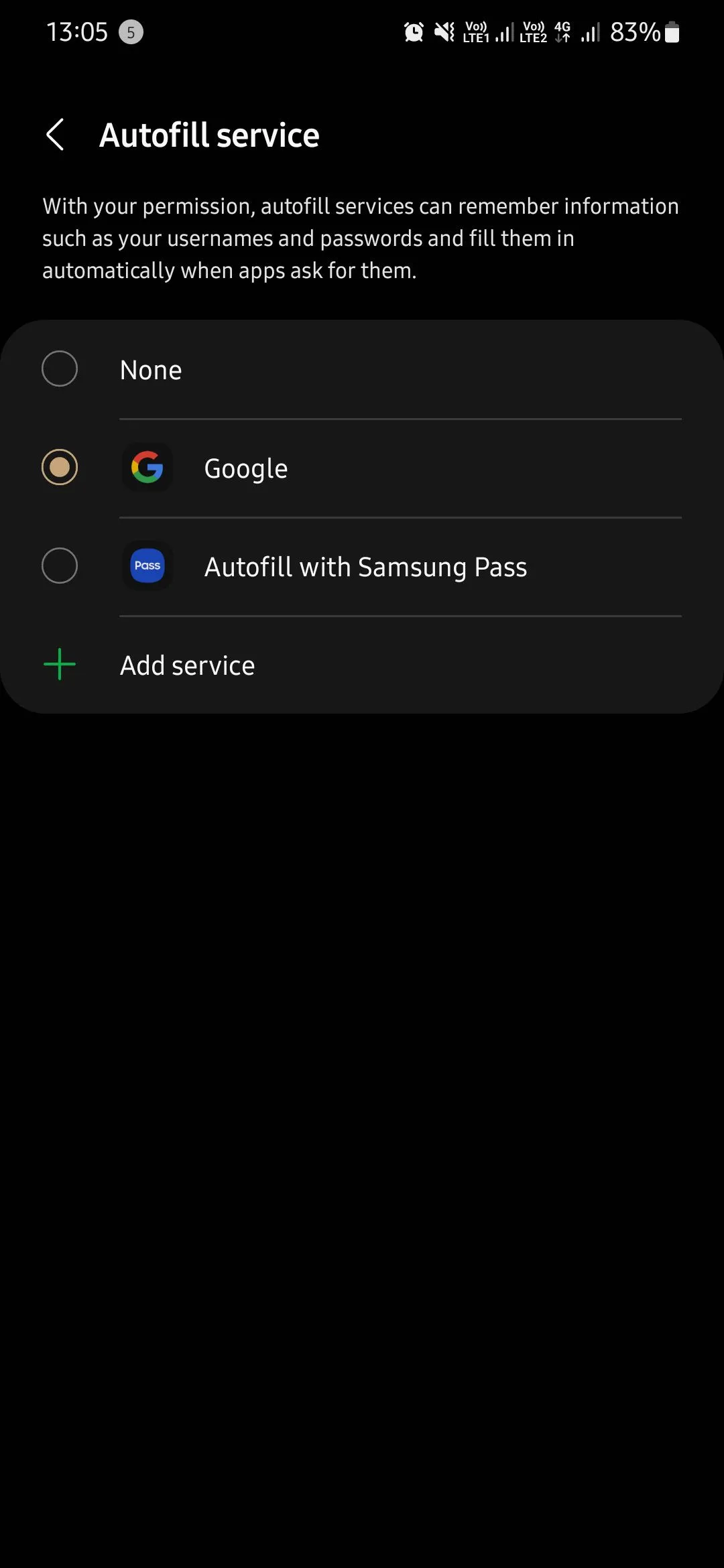 Lựa chọn Google làm dịch vụ tự động điền mật khẩu trên điện thoại Galaxy
Lựa chọn Google làm dịch vụ tự động điền mật khẩu trên điện thoại Galaxy
Nếu bạn muốn tìm hiểu thêm về cách quản lý mật khẩu đã lưu hoặc chưa từng sử dụng trình quản lý mật khẩu trước đây, một hướng dẫn chi tiết về Google Password Manager sẽ rất hữu ích.
3. Tắt Quảng Cáo Cá Nhân Hóa (Personalized Ads)
Khi bạn duyệt web hoặc mua sắm trực tuyến, điện thoại của bạn sẽ thu thập một lượng lớn dữ liệu cá nhân để hiển thị quảng cáo cá nhân hóa. Mặc dù những quảng cáo này có thể phù hợp hơn so với quảng cáo thông thường, nhưng nếu bạn cảm thấy không thoải mái với việc dữ liệu của mình bị sử dụng theo cách này, bạn có thể tắt chúng hoàn toàn.
Để tắt quảng cáo cá nhân hóa:
Truy cập Cài đặt > Bảo mật và quyền riêng tư > Cài đặt quyền riêng tư khác và tắt tùy chọn Dịch vụ cá nhân hóa Android.
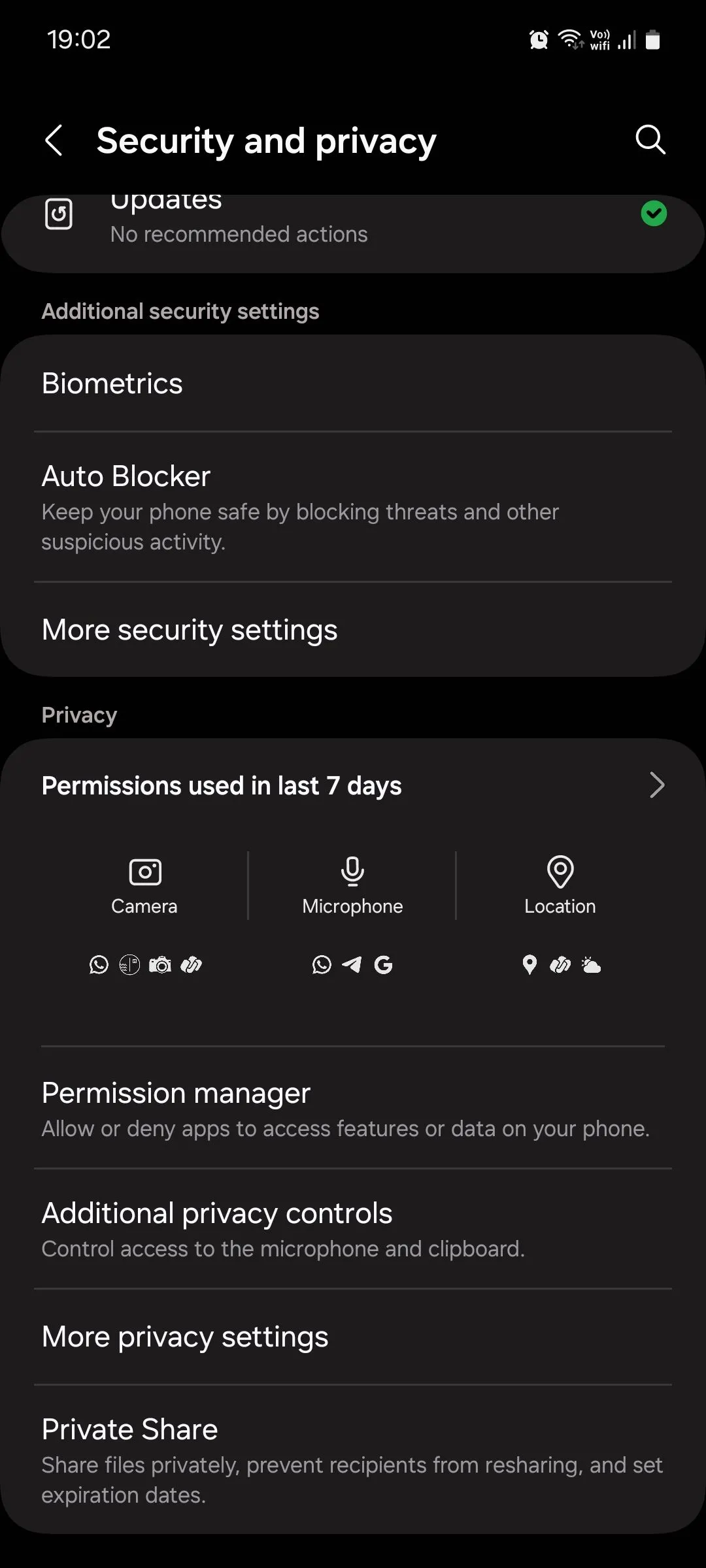 Menu Bảo mật và quyền riêng tư trên điện thoại Samsung Galaxy
Menu Bảo mật và quyền riêng tư trên điện thoại Samsung Galaxy
Để có giải pháp lâu dài hơn, bạn cũng có thể tìm hiểu cách xóa quảng cáo hệ thống và các ưu đãi trên điện thoại Samsung của mình.
4. Thiết Lập Nút Cạnh Để Mở Menu Tắt Nguồn
Theo mặc định, việc nhấn giữ nút cạnh (còn gọi là nút nguồn) trên điện thoại Samsung sẽ kích hoạt trợ lý giọng nói Bixby của Samsung. Điều này đôi khi không trực quan vì người dùng thường mong đợi nút này sẽ mở menu tắt nguồn. Trên Samsung, bạn phải tự cài đặt để thay đổi chức năng này.
Để thực hiện điều này:
Truy cập Cài đặt > Tính năng nâng cao > Nút cạnh và chạm vào Menu Tắt nguồn dưới phần “Nhấn và giữ”.
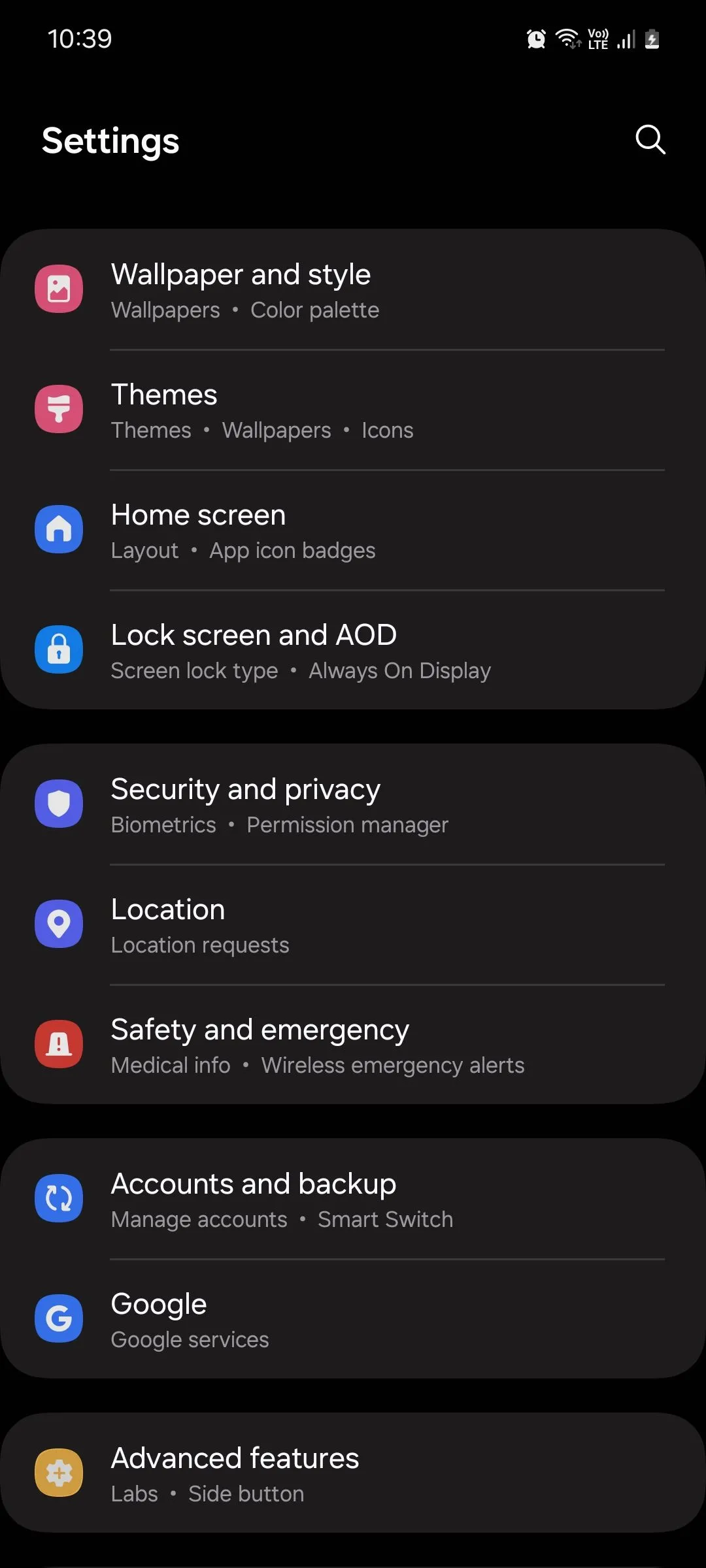 Cài đặt nút cạnh (Side button) trong menu Tính năng nâng cao trên One UI
Cài đặt nút cạnh (Side button) trong menu Tính năng nâng cao trên One UI
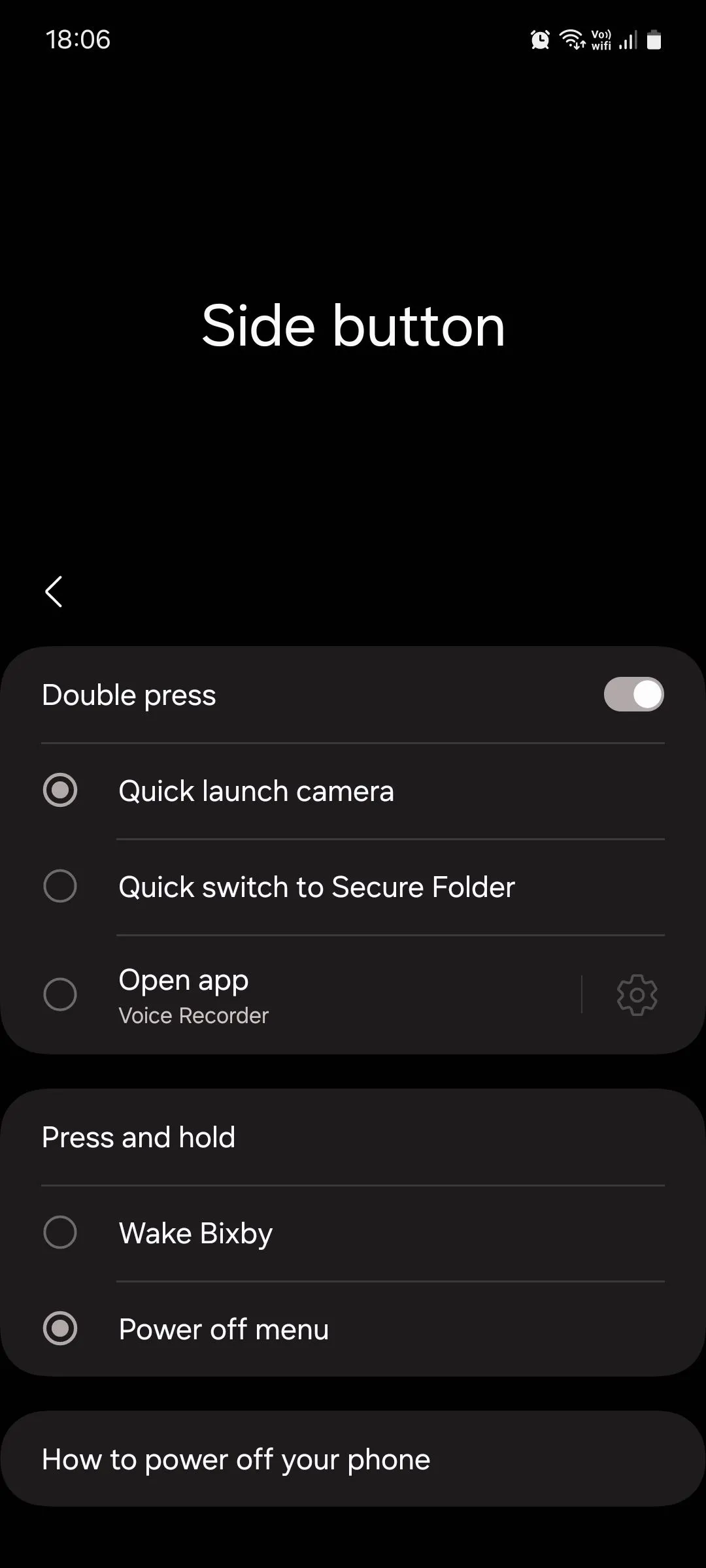 Tùy chọn menu Tắt nguồn cho nút cạnh trong cài đặt Samsung One UI
Tùy chọn menu Tắt nguồn cho nút cạnh trong cài đặt Samsung One UI
5. Tùy Chỉnh Các Ứng Dụng Đang Ngủ (Sleeping Apps)
Để tiết kiệm pin hoặc cải thiện hiệu suất, giao diện One UI của Samsung sẽ tự động đưa các ứng dụng bạn ít sử dụng vào chế độ ngủ, ngăn chúng sử dụng tài nguyên trong nền. Đây là một tính năng tuyệt vời, nhưng nếu bạn đang làm việc trên một ứng dụng nào đó mà nó bị đưa vào chế độ ngủ đột ngột, công việc của bạn có thể bị mất.
Để ngăn chặn điều này, One UI cung cấp tùy chọn tùy chỉnh các ứng dụng đang ngủ. Bạn có thể quản lý các ứng dụng cho chế độ ngủ trên điện thoại Samsung Galaxy của mình bằng cách truy cập Cài đặt > Pin và chăm sóc thiết bị > Pin > Giới hạn sử dụng trong nền và tắt tùy chọn Đưa ứng dụng không dùng vào chế độ ngủ.
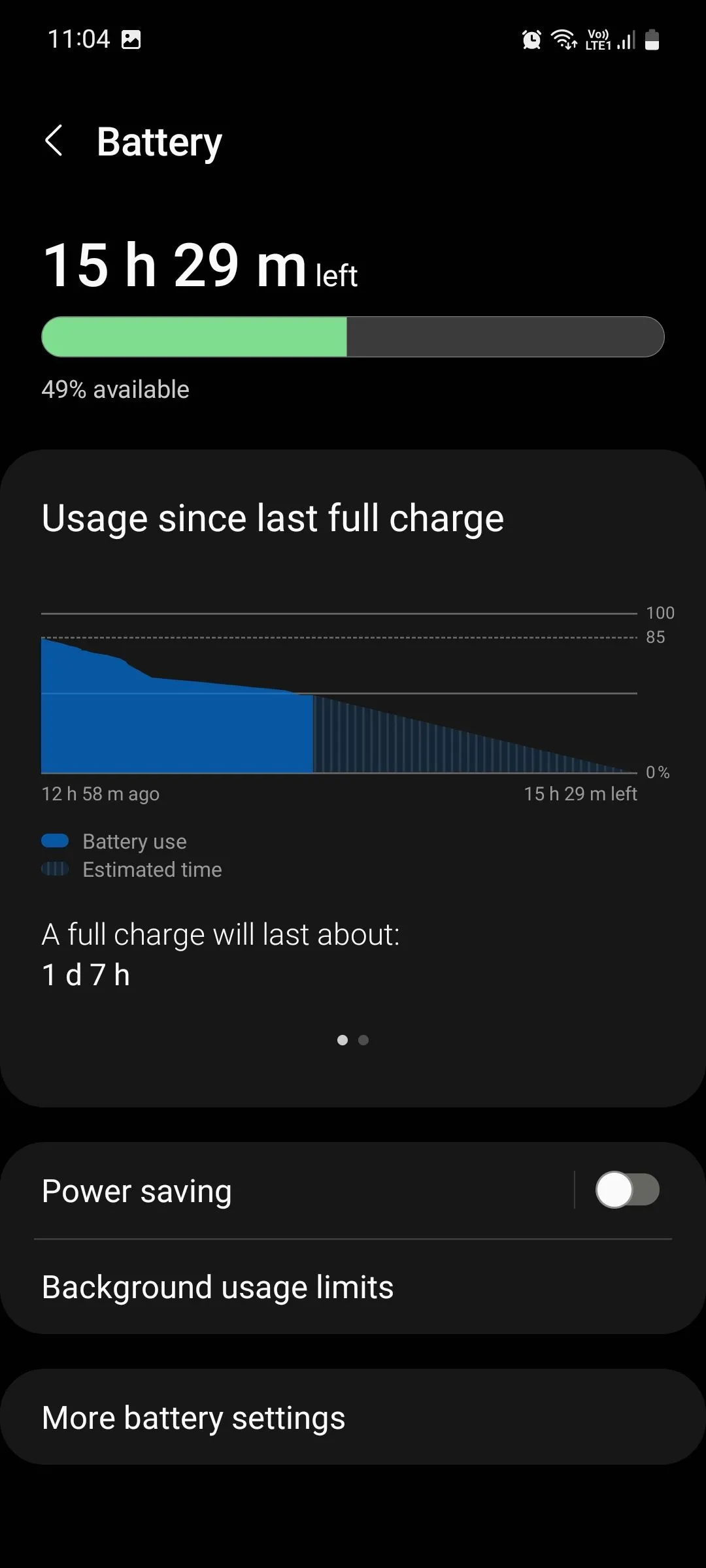 Cài đặt Pin và chăm sóc thiết bị trên Samsung One UI
Cài đặt Pin và chăm sóc thiết bị trên Samsung One UI
Hành động này có thể dẫn đến việc sử dụng pin tăng lên và hiệu suất có thể bị giảm sút. Vì vậy, nếu bạn chỉ muốn tắt chế độ ngủ sâu cho một số lượng ứng dụng hạn chế, hãy chạm vào Ứng dụng đang ngủ và tự loại bỏ các ứng dụng khỏi danh sách đó.
6. Bật Thông Báo Nổi (Floating Notifications)
Thông báo nổi giúp bạn thực hiện đa nhiệm bằng cách biến các thông báo trò chuyện của các ứng dụng tương thích thành bong bóng hoặc cửa sổ bật lên mà bạn có thể đặt ở bất cứ đâu trên màn hình, thậm chí là trên các ứng dụng khác. Điều này cho phép bạn nhanh chóng trả lời tin nhắn mà không cần thoát khỏi ứng dụng đang dùng.
Cách bật thông báo nổi trên điện thoại Samsung của bạn:
- Truy cập Cài đặt > Thông báo và chạm vào Cài đặt nâng cao.
- Trong menu cài đặt nâng cao, chạm vào Thông báo nổi và chọn kiểu hiển thị mà bạn muốn (ví dụ: Bong bóng hoặc Dạng xem bật lên thông minh).
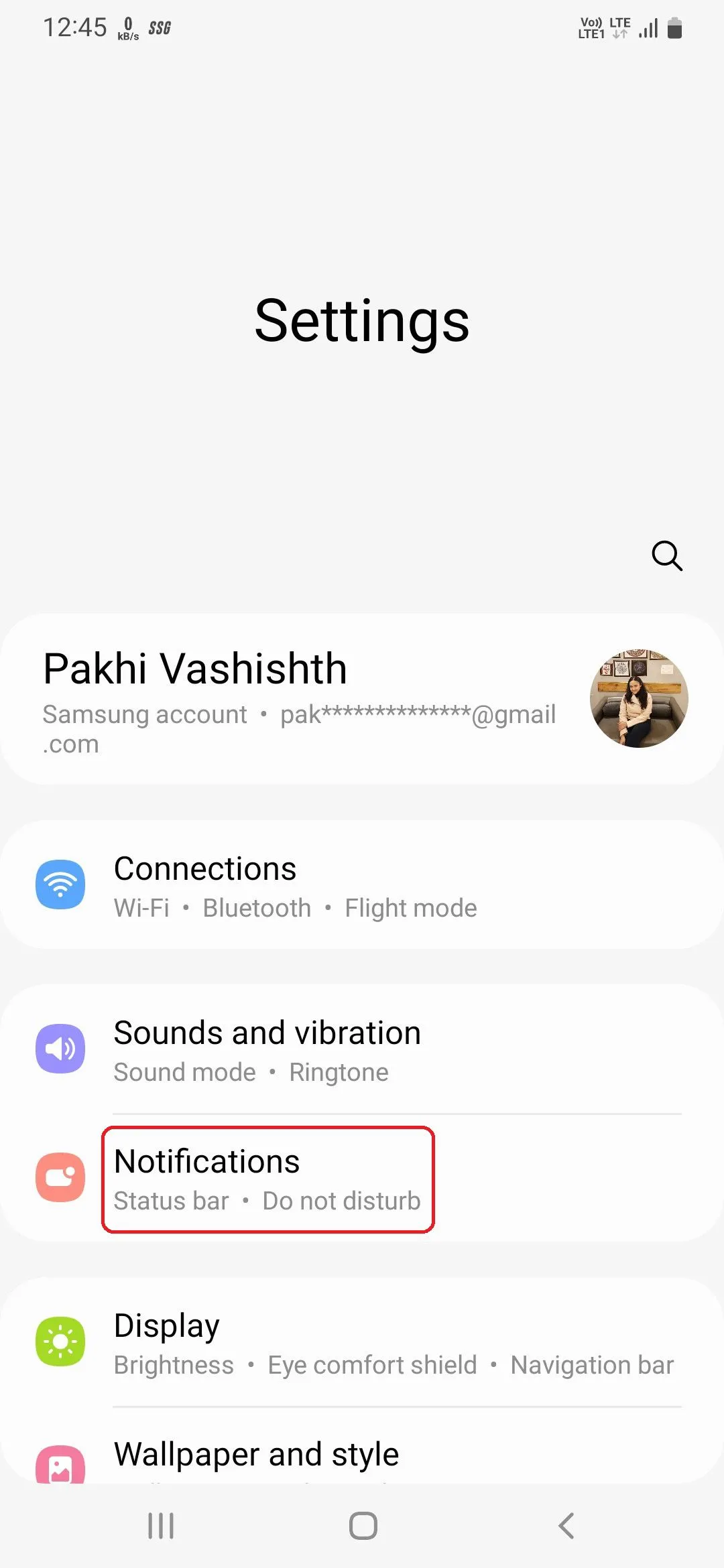 Mục Thông báo trong cài đặt chung của điện thoại Samsung
Mục Thông báo trong cài đặt chung của điện thoại Samsung
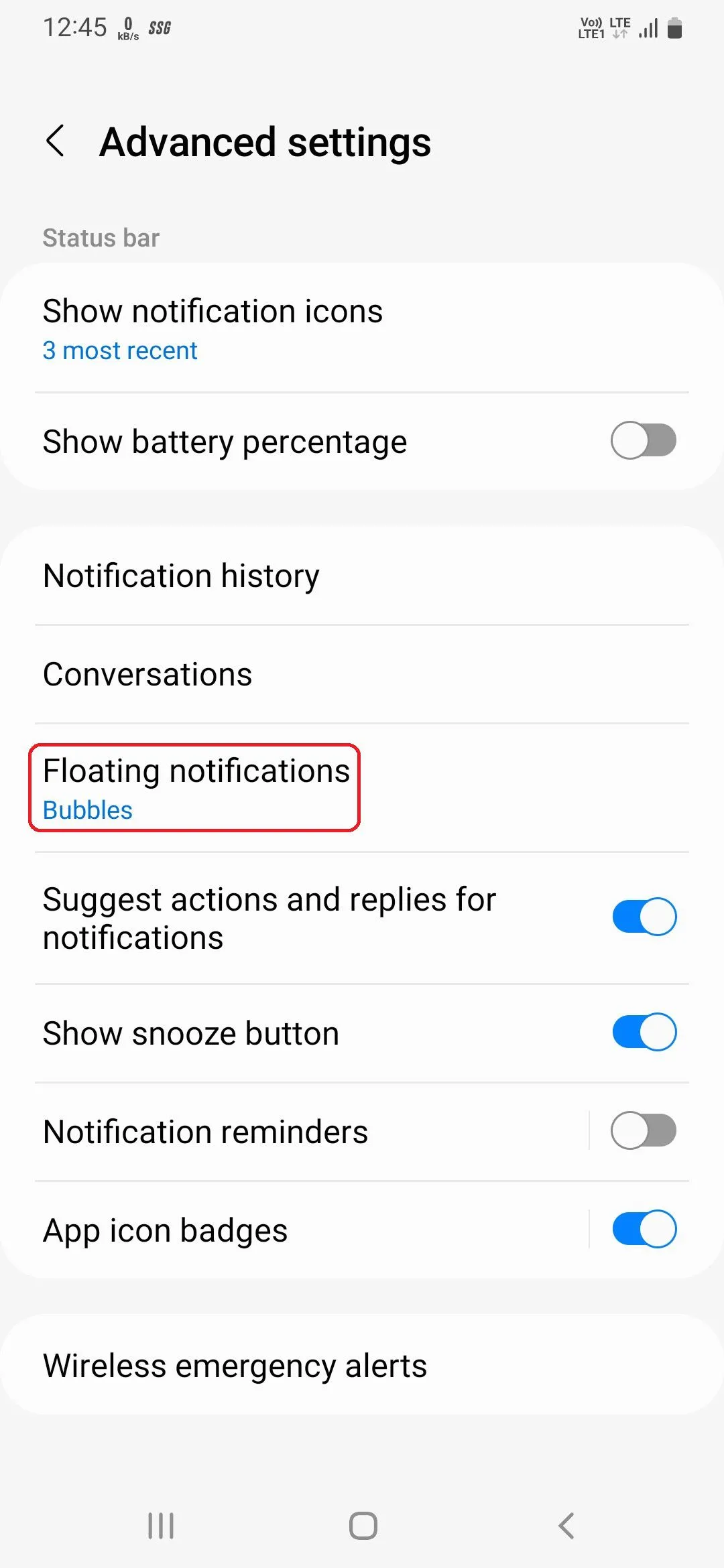 Tùy chọn Thông báo nổi trong cài đặt nâng cao của Samsung
Tùy chọn Thông báo nổi trong cài đặt nâng cao của Samsung
7. Thiết Lập Liên Hệ Khẩn Cấp Và Kích Hoạt SOS
Bạn có thể thiết lập các liên hệ khẩn cấp trên điện thoại Samsung của mình để chúng hiển thị trên màn hình khóa, giúp dễ dàng truy cập trong trường hợp khẩn cấp. Việc gọi những liên hệ này không yêu cầu mở khóa điện thoại, vì vậy nếu bạn gặp trường hợp khẩn cấp và không thể liên lạc với người thân, người phản ứng đầu tiên vẫn có thể giúp đỡ bạn.
Để thiết lập tính năng này:
- Đi tới Cài đặt > An toàn và khẩn cấp > Liên hệ khẩn cấp.
- Chạm Thêm liên hệ khẩn cấp và chọn các liên hệ mong muốn của bạn. Chạm Xong để xác nhận.
- Tiếp theo, bật tùy chọn Hiển thị trên màn hình khóa.
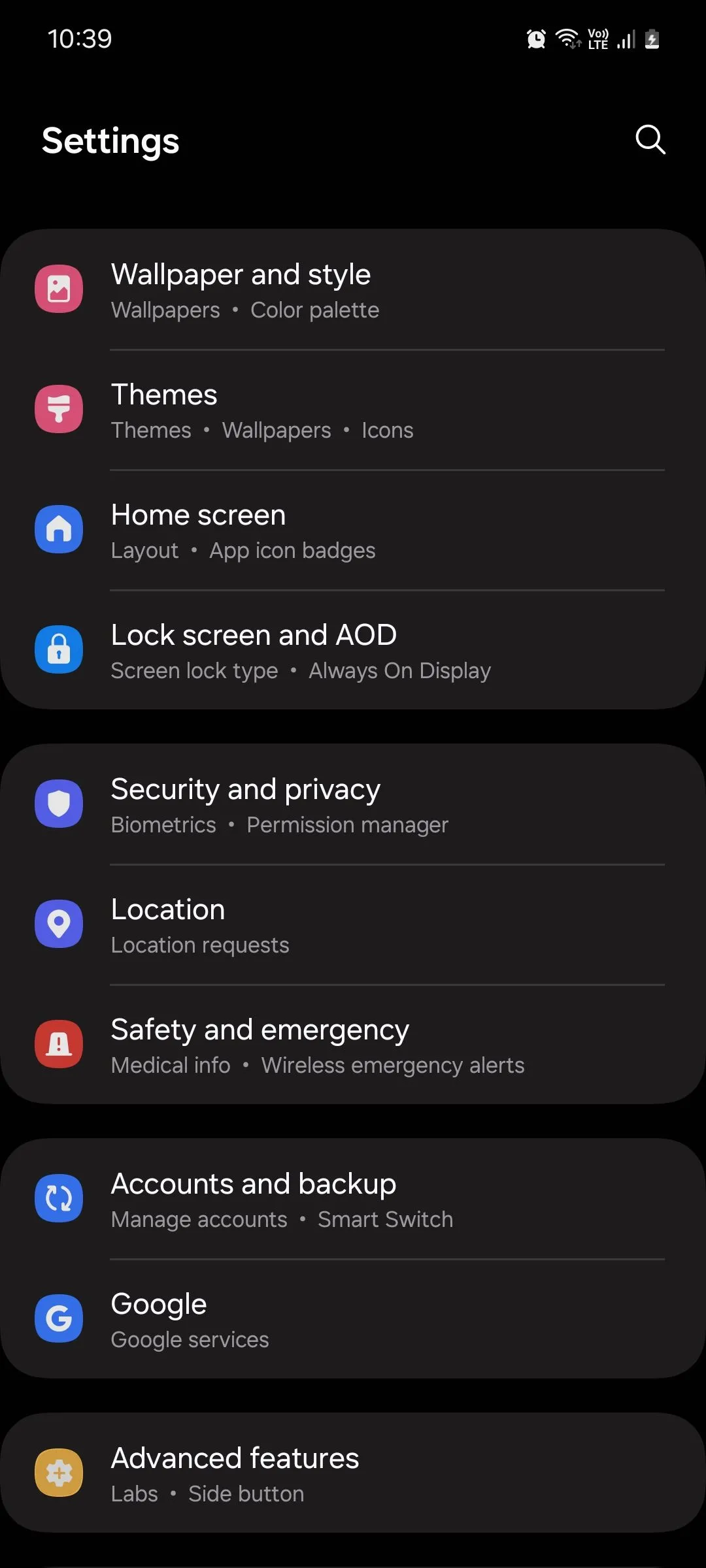 Cài đặt nút cạnh (Side button) trong menu Tính năng nâng cao trên One UI
Cài đặt nút cạnh (Side button) trong menu Tính năng nâng cao trên One UI
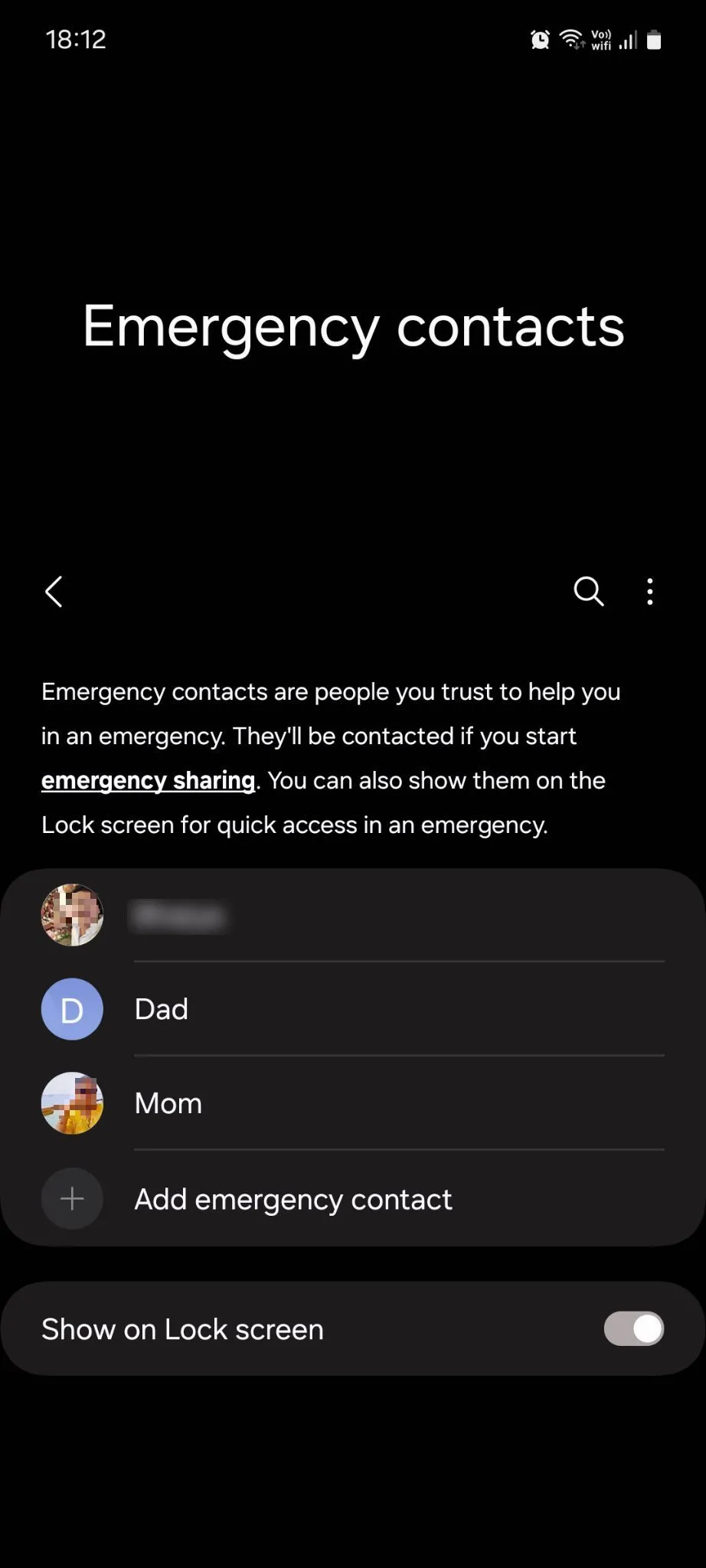 Màn hình quản lý Liên hệ khẩn cấp trên giao diện Samsung One UI
Màn hình quản lý Liên hệ khẩn cấp trên giao diện Samsung One UI
Trong khi bạn đang thực hiện cài đặt này, bạn cũng nên bật tính năng SOS khẩn cấp. Tính năng này sẽ gửi tin nhắn văn bản tới các liên hệ khẩn cấp của bạn, bao gồm vị trí và tin nhắn SOS, khi bạn nhấn nhanh nút nguồn ba lần để gọi dịch vụ khẩn cấp địa phương. Để bật tính năng này, hãy đi tới Cài đặt > An toàn và khẩn cấp > SOS khẩn cấp và bật Gửi SOS đến liên hệ khẩn cấp.
8. Bật Tính Năng Tìm Thiết Bị Của Tôi (Find My Device)
Tính năng Tìm thiết bị của tôi có thể được sử dụng khi bạn không nhớ mình đã để điện thoại ở đâu. Nó sẽ theo dõi điện thoại của bạn qua internet và hiển thị vị trí hiện tại của nó trên bản đồ. Nó cũng có thể đổ chuông hoặc xóa dữ liệu trên thiết bị của bạn chỉ với vài cú nhấp chuột nếu bạn làm mất điện thoại thay vì chỉ để quên. Đây là một lớp bảo mật quan trọng giúp bảo vệ thông tin cá nhân của bạn.
Để bật tính năng này:
- Truy cập Cài đặt > Google và chạm vào Tìm thiết bị của tôi.
- Bật tùy chọn Tìm thiết bị của tôi bằng cách gạt công tắc, và bạn đã sẵn sàng sử dụng.
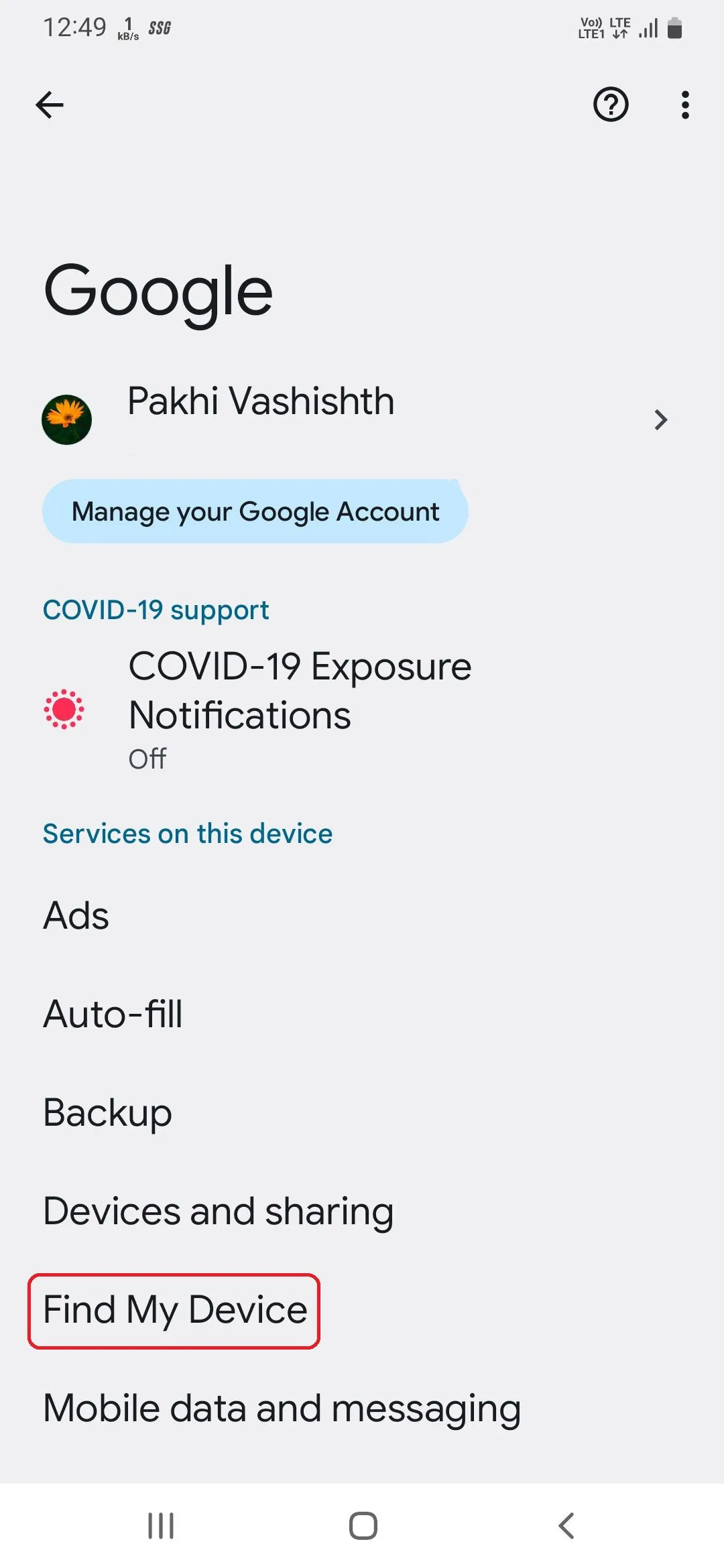 Tùy chọn Tìm thiết bị của tôi (Find My Device) trong cài đặt Google trên Samsung
Tùy chọn Tìm thiết bị của tôi (Find My Device) trong cài đặt Google trên Samsung
Tìm thiết bị của tôi chỉ hoạt động khi dịch vụ định vị của thiết bị của bạn được bật.
9. Quản Lý Quyền Ứng Dụng (App Permissions)
Nhiều ứng dụng trên điện thoại của bạn có quyền truy cập vào các thông tin mà đôi khi hoàn toàn không cần thiết cho chức năng của chúng, hoặc chỉ cần thiết trong những trường hợp hiếm hoi. Ví dụ, một ứng dụng lịch không có lý do gì để truy cập micro của bạn. Tương tự, một ứng dụng giao đồ ăn chỉ nên có quyền truy cập vị trí của bạn khi ứng dụng đang được sử dụng và bạn đang theo dõi một đơn hàng.
Việc cấp tất cả các quyền cho bất kỳ ứng dụng nào yêu cầu là một mối đe dọa bảo mật tiềm tàng lớn. Do đó, điều quan trọng là bạn phải xem và quản lý các quyền ứng dụng trên điện thoại của mình để tránh rủi ro.
Cách thực hiện:
- Truy cập Cài đặt > Ứng dụng, chạm vào biểu tượng ba chấm, sau đó chạm vào Trình quản lý quyền từ menu thả xuống.
- Tại đây, bạn sẽ thấy danh sách tất cả các quyền trên điện thoại của mình và số lượng ứng dụng hiện đang có quyền truy cập vào chúng.
- Chạm vào một quyền để xem những ứng dụng cụ thể nào có quyền truy cập vào quyền đó, sau đó chạm vào ứng dụng bạn muốn quản lý.
- Tại đây, bạn có thể đặt ứng dụng để sử dụng quyền mọi lúc, không bao giờ, chỉ khi đang sử dụng, hoặc hỏi bạn mỗi lần. Một số quyền như Danh bạ chỉ có thể được sử dụng mọi lúc hoặc không bao giờ. Hãy quản lý tất cả các quyền tương ứng.
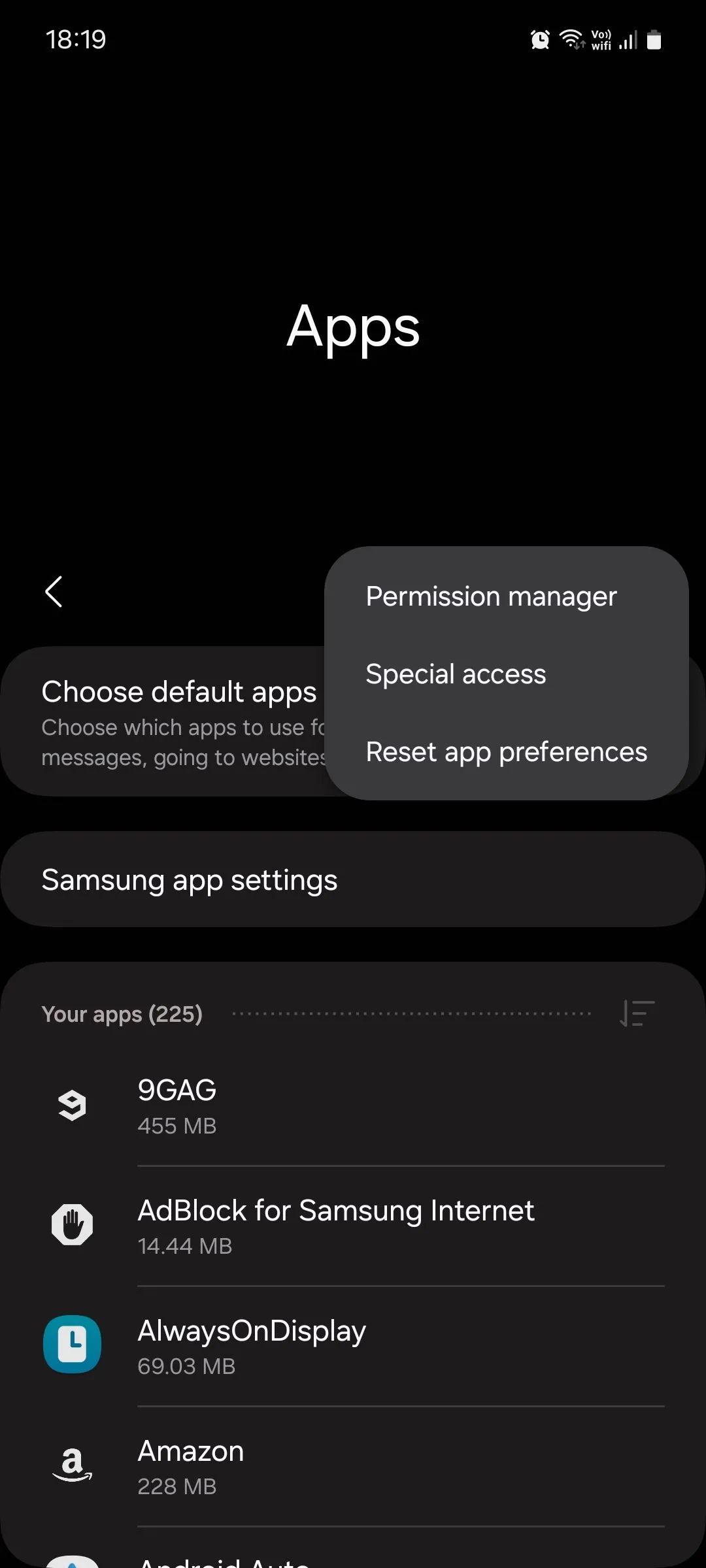 Menu Ứng dụng trong cài đặt Samsung Galaxy One UI
Menu Ứng dụng trong cài đặt Samsung Galaxy One UI
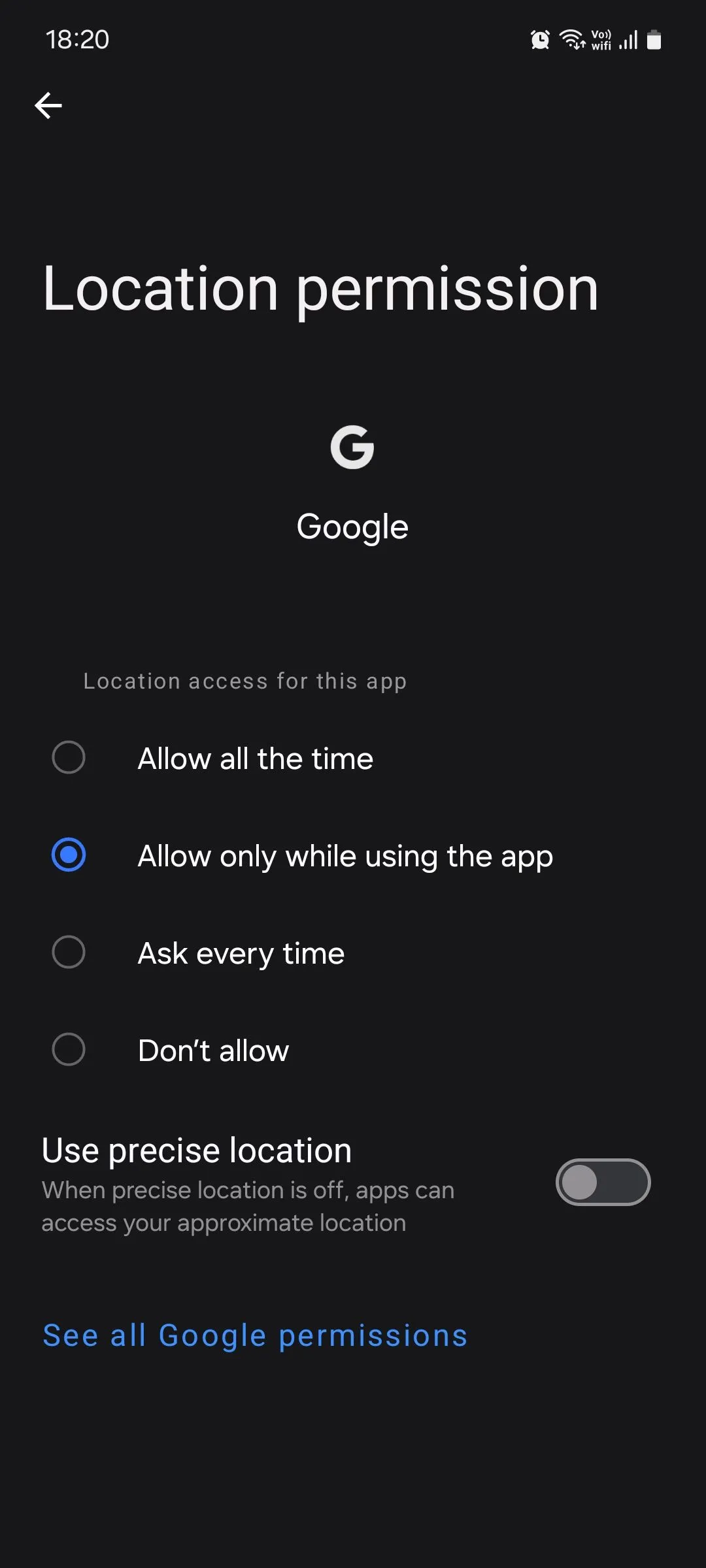 Cài đặt quyền vị trí cho ứng dụng cụ thể trên Samsung One UI
Cài đặt quyền vị trí cho ứng dụng cụ thể trên Samsung One UI
10. Kích Hoạt Tính Năng Tự Động Chặn (Auto Blocker) Để Chống Lại Các Mối Đe Dọa Tiềm Ẩn
Tự động chặn (Auto Blocker) là một tính năng bảo mật mạnh mẽ giúp bảo vệ thiết bị của bạn khỏi các mối đe dọa và hoạt động đáng ngờ tiềm ẩn. Tính năng này thực hiện điều đó bằng cách chặn các ứng dụng được cài đặt từ các nguồn không được ủy quyền, tiến hành kiểm tra bảo mật ứng dụng và chặn các lệnh qua cáp USB.
Để tăng cường bảo mật, bạn cũng có thể cài đặt tính năng này để phát hiện và chặn các hình ảnh nghi ngờ chứa phần mềm độc hại trong các ứng dụng nhắn tin, và chặn cài đặt phần mềm hệ thống qua cáp USB.
Để bật tính năng này:
Truy cập Cài đặt > Bảo mật và quyền riêng tư > Tự động chặn và bật tính năng này lên. Ở cuối màn hình, bật Bảo vệ ứng dụng nhắn tin và Chặn cập nhật phần mềm qua cáp USB.
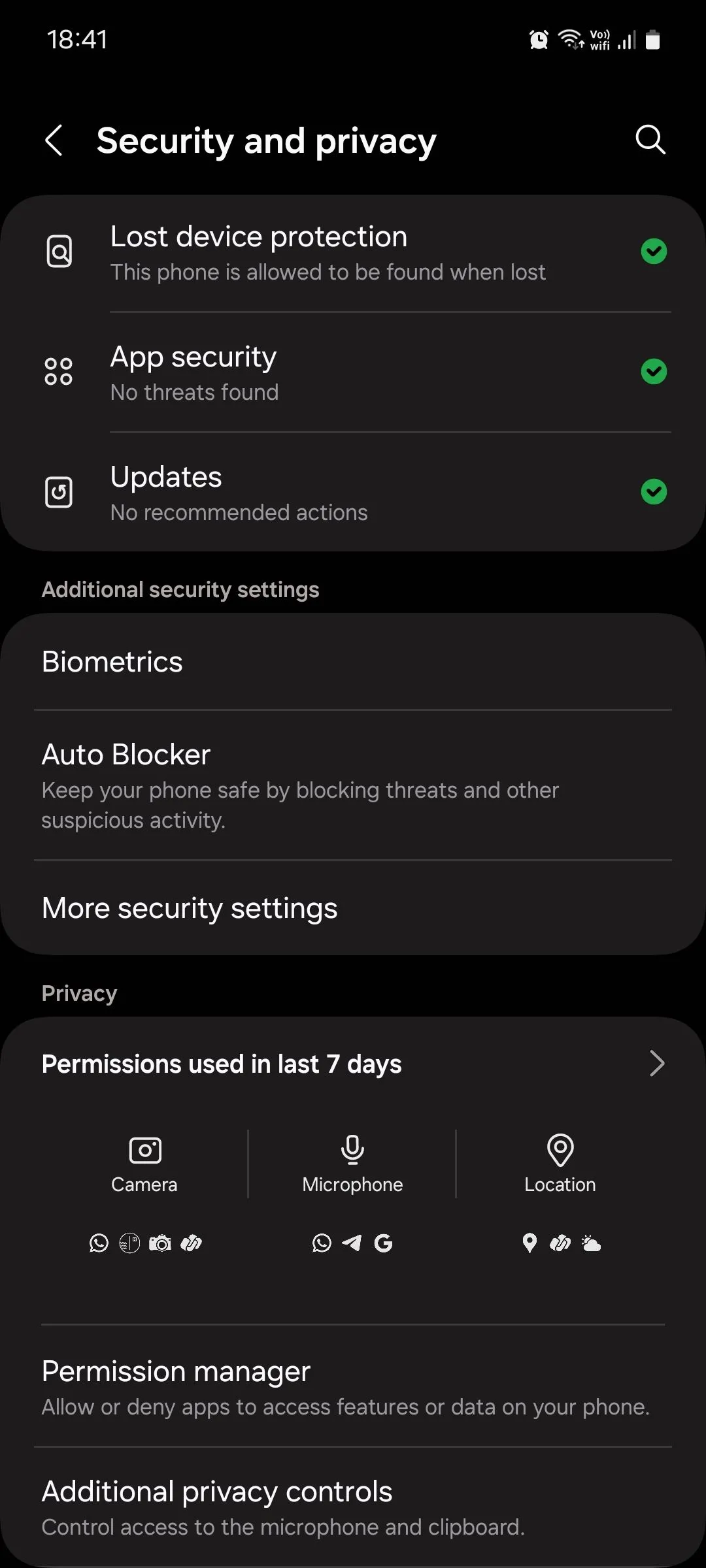 Màn hình cài đặt Tự động chặn (Auto Blocker) trong mục Bảo mật và quyền riêng tư của Samsung
Màn hình cài đặt Tự động chặn (Auto Blocker) trong mục Bảo mật và quyền riêng tư của Samsung
Việc khám phá và điều chỉnh những cài đặt này không chỉ giúp bạn sử dụng điện thoại Samsung Galaxy hiệu quả hơn mà còn nâng cao đáng kể trải nghiệm tổng thể. Từ việc tối ưu hóa hiệu suất, tăng cường bảo mật cho đến việc cá nhân hóa giao diện, mỗi mẹo nhỏ đều góp phần biến chiếc điện thoại của bạn thành một công cụ mạnh mẽ và phù hợp hơn với nhu cầu cá nhân. Hãy dành thời gian tìm hiểu và áp dụng những thủ thuật này để chiếc Galaxy của bạn thực sự trở thành một người bạn đồng hành đắc lực trong cuộc sống số.
Bạn có biết thêm cài đặt “ẩn” nào trên Samsung Galaxy mà bạn thấy hữu ích không? Hãy chia sẻ ý kiến của bạn trong phần bình luận bên dưới và cùng khám phá những mẹo công nghệ thú vị khác tại Thuthuatonline.net nhé!

